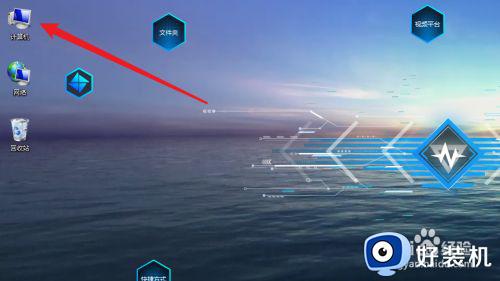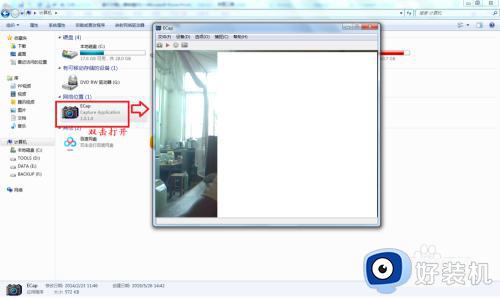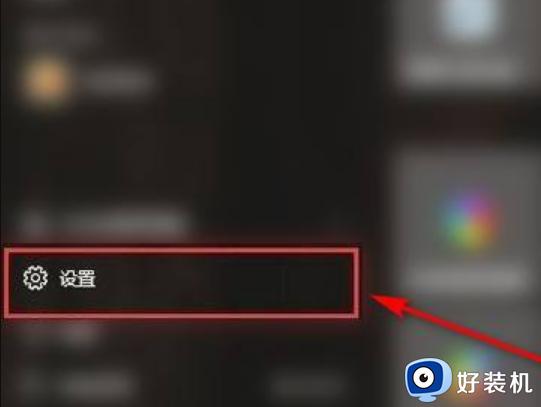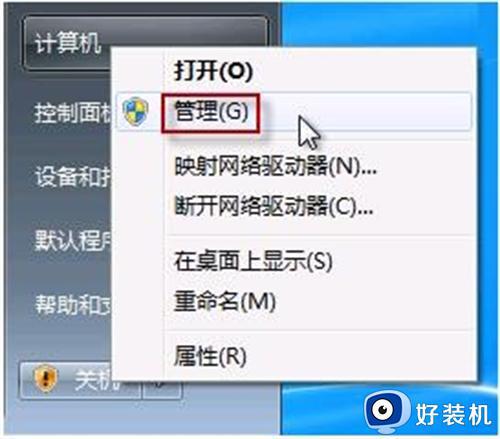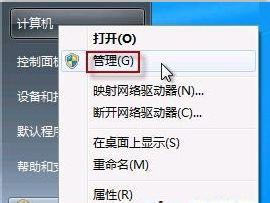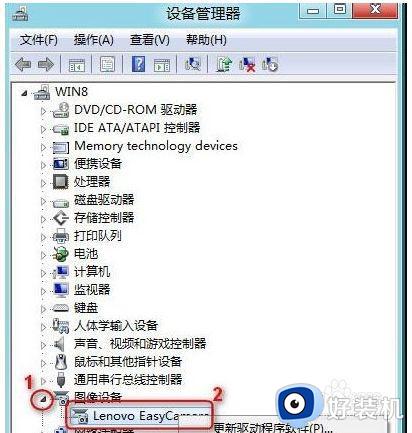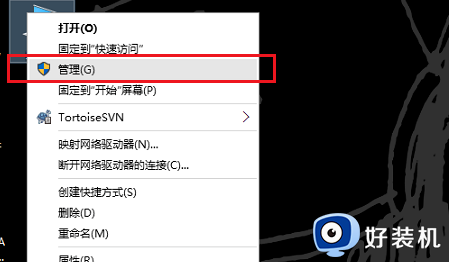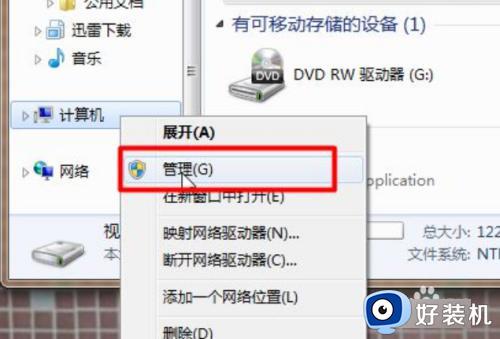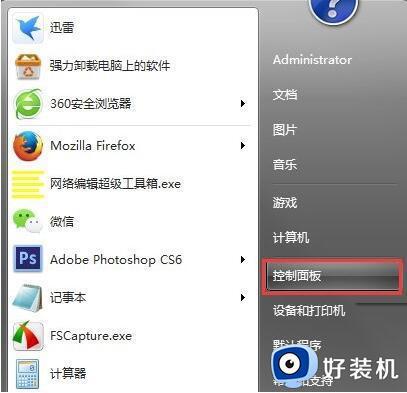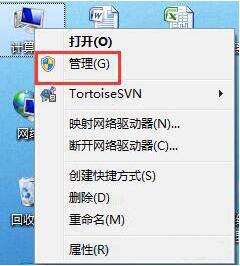win7联想笔记本摄像头怎么打开 win7笔记本电脑的摄像头在哪里打开
时间:2023-12-14 09:40:15作者:xinxin
现阶段,市面上的联想win7笔记本电脑中也自带有摄像头功能,同时也能够满足用户日常视频通讯的需求,当然对于一些刚接触win7笔记本电脑的用户来说,可能也还不清楚摄像头功能的打开方式,对此win7笔记本电脑的摄像头在哪里打开呢?今天就来教大家win7联想笔记本摄像头怎么打开,一起来了解下吧。
具体方法:
1、右键“计算机”,打开“管理”选项。
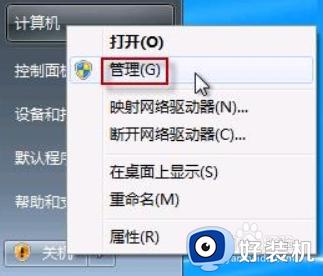
2、设备管理器中找到摄像头设备,右键打开其属性。
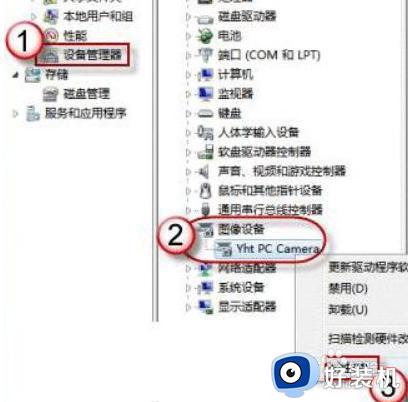
3、在摄像头的属性中查看其驱动信息,其中的.exe文件就是摄像头软件。
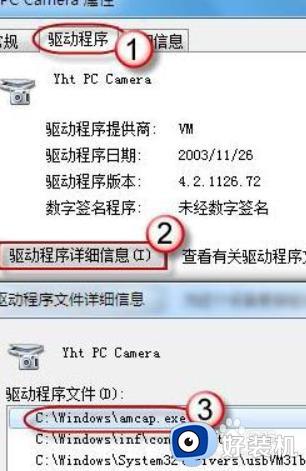
4、创建快捷方式到桌面上,以后就可以快速打开了。

上述就是小编告诉大家的win7联想笔记本摄像头怎么打开所有步骤了,有遇到过相同问题的用户就可以根据小编的步骤进行操作了,希望能够对大家有所帮助。